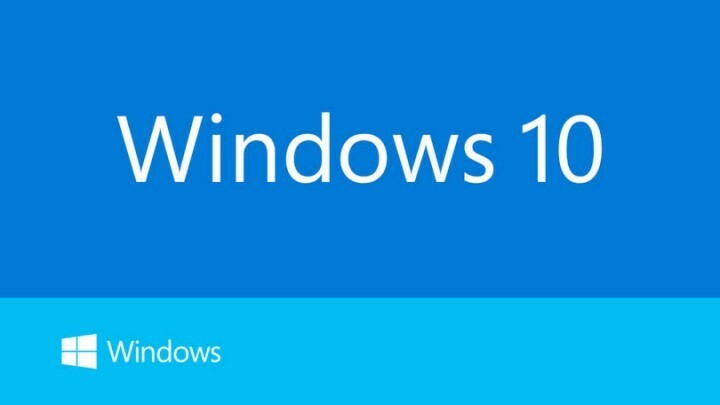- Многи корисници су се жалили да не могу да покрећу .еке датотеке које су недавно преузели или извадили на рачунарима са оперативним системом Виндовс 7.
- Ако се еке датотеке не отворе на рачунару, први корак је ресетовање регистра рачунара на подразумеване вредности.
- Требали бисте извршити дубинско скенирање система да бисте потражили злонамерни софтвер помоћу наменског антивирусног софтвера.
- Такође, покушајте да преместите .еке датотеку на друго место пратећи доленаведене кораке.

Овај софтвер ће поправити уобичајене грешке на рачунару, заштитити вас од губитка датотека, малвера, квара хардвера и оптимизирати ваш рачунар за максималне перформансе. Решите проблеме са рачунаром и уклоните вирусе сада у 3 једноставна корака:
- Преузмите алатку за поправку рачунара Ресторо који долази са патентираним технологијама (патент доступан овде).
- Кликните Покрените скенирање да бисте пронашли проблеме са Виндовсом који би могли да узрокују проблеме са рачунаром.
- Кликните Поправи све да бисте решили проблеме који утичу на сигурност и перформансе рачунара
- Ресторо је преузео 0 читаоци овог месеца.
Да ли се еке датотеке не отварају на вашем Виндовс 7 рачунару? Ово може бити главни проблем, али постоји начин да се то реши. Наставите да читате овај чланак да бисте открили најбоља решења за решавање овог проблема.
Шта урадити ако не могу да отворим ниједан програм у оперативном систему Виндовс 7
- Вратите регистар на подразумеване вредности
- Измените поставке регистра
- Скенирајте свој систем на малвер
- Користите Виндовс алатку за решавање проблема
- Вратите асоцијацију датотека .еке датотека
- Преместите .еке датотеку на друго место
1. Вратите регистар на подразумеване вредности
- Притисните Виндовс тастер + Р. и ући регедит. Притисните Ентер или кликните У реду.
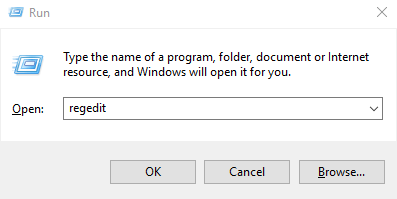
- У следећем прозору пронађите ставку регистра (кључ): ХКЕИ_ЦЛАССЕС_РООТ \ .еке.
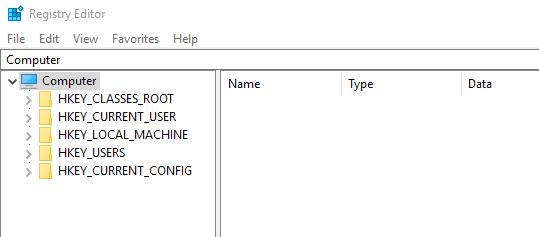
- Изаберите кључ регистра и кликните десним тастером миша.
- Изаберите Измени> Промените податке о вредности.
- Промените га у екефиле.
- Прегледајте и пронађите кључ регистратора: ХКЕИ_ЦЛАССЕС_РООТ \ .екефиле.
- Промените податке о вредности у “%1” %*
- Идите до следећег тастера:
- ХКЕИ_ЦЛАССЕС_РООТ \ екефиле \ схелл \ опен \
- Двапут кликните на (Дефаулт) у десном окну и поставите његове вредности вредности на “%1” %*. Кликните У реду да бисте сачували промене.
- Излаз Уредник регистра.
Ако се у било ком тренутку еке датотеке не отварају на рачунару, прва линија акције је ресетовање регистра рачунара на подразумеване вредности. То је зато што је .еке датотека која се не отвори отворила одређену поставку регистра.
Да бисте ресетовали регистар на подразумеване вредности, следите горенаведене детаљне кораке. Ако се правилно следе ови кораци, ваше .еке датотеке би се сада требале отворити без проблема.
2. Измените поставке регистра
- Почетак Уредник регистра.
- Идите до следећег тастера: ХКЕИ_Цуррент_Усер \ Софтваре \ Цлассес.
- Идите на бочну (леву) плочу и кликните десним тастером миша на .еке поткључ.
- Изаберите Делете> ОК.
- Избришите и следеће тастере:
- .шишмиш
- .цмд
- .рег
- .регедит
- .сецфиле
- Изађите из уређивача регистра.
- Ако следите ове кораке као што су наведени, .еке датотеке вашег рачунара требало би да почну да раде.
Ово је слично решење, али могло би бити корисно ако се еке датотеке уопште не отварају на вашем Виндовс 7 рачунару.
Међутим, важно је напоменути да је мењање регистра помало ризично, јер можете лако изгубити драгоцене датотеке и податке ако нисте пажљиви.
Због тога се препоручује да направите резервну копију регистра пре него што испробате ово решење.
Виндовс неће чувати резервну копију регистра ако је не омогућите. Ево‘Како то правилно учинити!
Да бисте направили резервну копију регистра, следите кораке у наставку:
- Отвори Уредник регистра.
- Пронађите и изаберите жељени унос (кључ регистра за који желите да направите резервну копију).
- Кликните на Филе, и онда Извоз.
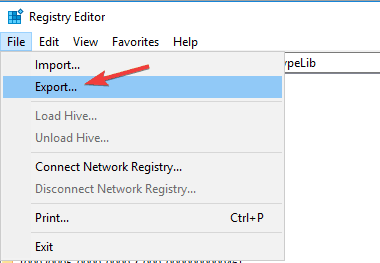
- У дијалошком оквиру изаберите место за прављење резервне копије.
- У поље Име датотеке унесите име датотеке коју чувате.
- Кликните сачувати.
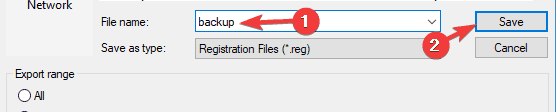
- Изађите из уређивача регистра.
3. Скенирајте свој систем на малвер

У случају да се ваш рачунар зарази вирусом, можда уопште нећете моћи да отворите .еке датотеке.
Злонамерни софтвер се развија све више и више, а антивирусни алати су у току, стално ажурирају своје библиотеке како би препознали што већи број нових претњи.
Покрените скенирање система да бисте открили потенцијалне грешке

Преузмите Ресторо
Алат за поправак рачунара

Кликните Покрените скенирање да бисте пронашли проблеме са Виндовсом.

Кликните Поправи све да реши проблеме са патентираним технологијама.
Покрените скенирање рачунара помоћу алатке за обнављање система Ресторо да бисте пронашли грешке које узрокују сигурносне проблеме и успоравање. По завршетку скенирања, поступак поправке ће оштећене датотеке заменити новим Виндовс датотекама и компонентама.
Да бисте уклонили вирус из рачунарског система, у основи вам треба антивирус. На тржишту постоји много сјајних антивирусних алата који вам могу помоћи у скенирању рачунара и уклањању малвера.
⇒Набавите ЕСЕТ НО32 Антивирус
Након скенирања, проверите да ли је проблем још увек присутан.
4. Користите Виндовс алатку за решавање проблема
- Кликните на тхе Икона Старт на прозору радне површине рачунара.
- Изаберите Контролна табла и иди испод Систем и безбедност.
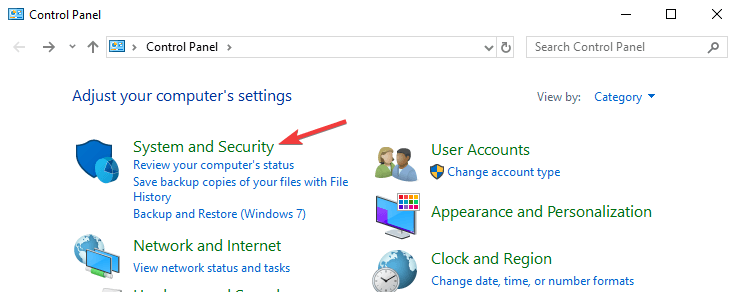
- Пронађите и кликните на Проналажење и решавање проблема (решавање проблема).
- Изаберите жељену алатку за решавање проблема.
- Следите упутства на екрану да бисте завршили поступак.
Овај поступак се може применити, чак и пре него што испробате било које од горе наведених решења. Виндовс алатка за решавање проблема је у основи прва линија деловања за било коју системску грешку.
А у овом случају би се могао и применити под условом да је проблем узрокован неисправношћу или грешком система, а не спољним или независним ометањем.
5. Вратите асоцијацију датотека .еке датотека
- Преузмите ову .рег датотеку.
- Након што се датотека преузме, двапут кликните на њу.
- Кликните да када се појави дијалог за потврду.
Понекад се овај проблем може појавити ако је ваш регистар измењен. Међутим, постоји начин да се то поправи тако што ћете следити горенаведене кораке. Након тога, требало би да се реши проблем са .еке датотекама.
6. Преместите .еке датотеку на друго место
Ако не можете да покренете .еке датотеке које сте недавно преузели или извадили, покушајте да их преместите на друго место, на пример на радну површину или у основни директоријум партиције.
Понекад путања датотеке може бити предугачка или може садржавати посебне знакове, а то може спречити покретање датотека. Ако не можете да покренете ниједну .еке датотеку на рачунару, онда ово решење неће радити за вас.
Закључно, овај пост је описао четири решења која се обично користе када се еке датотеке не отворе у оперативном систему Виндовс 7.
Ако у било ком тренутку постанете жртвом ове грешке, једноставно испробајте једно или више решења из овог чланка да бисте је заувек поправили.
 Још увек имате проблема?Поправите их помоћу овог алата:
Још увек имате проблема?Поправите их помоћу овог алата:
- Преузмите овај алат за поправак рачунара оцењено одличним на ТрустПилот.цом (преузимање почиње на овој страници).
- Кликните Покрените скенирање да бисте пронашли проблеме са Виндовсом који би могли да узрокују проблеме са рачунаром.
- Кликните Поправи све да реши проблеме са патентираним технологијама (Ексклузивни попуст за наше читаоце).
Ресторо је преузео 0 читаоци овог месеца.